Wie man einen Application Load Balancer auf AWS erstellt
Load Balancer gehören zu den EC2-Diensten von AWS. Ein Application Load Balancer arbeitet auf der siebten Schicht des Open Systems Interconnection (OSI)-Modells, der Anwendungsschicht. Wir können je nach Bedarf Ziele zu unserem Load Balancer hinzufügen oder entfernen, ohne dass der Fluss der Anfragen an die Anwendung beeinträchtigt wird. Application Load Balancer unterstützt pfadbasiertes Routing: Weiterleitung von Anfragen auf der Grundlage der URL in der Anfrage, hostbasiertes Routing: Weiterleitung von Anfragen auf der Grundlage des Host-Feldes im HTTP-Header, Routing auf der Grundlage von Feldern in der Anfrage, Registrierung von Zielen nach IP-Adresse: Es können auch Ziele außerhalb der VPC für den Load Balancer hinzugefügt werden. Dies sind nur einige der Vorteile des Application Load Balancers.
Für weitere Informationen über den Application Load Balancer klicke hier.
Mit dem Application Load Balancer zahlen wir nur für das, was wir nutzen. Klicke hier, um mehr über die Preise zu erfahren.
In diesem Artikel erfahren wir, wie wir einen Application Load Balancer erstellen, Instanzen registrieren und über den DNS auf den Load Balancer zugreifen.
Vorraussetzungen
- AWS-Konto (Erstelle wenn du noch keines hast).
- Eine oder mehrere EC2-Instanzen, auf denen Apache läuft.
Was müssen wir tun?
- Melde dich bei AWS an
- Erstelle einen Application Load Balancer und greife über den DNS des Load Balancers auf die Apache-Anwendung zu.
Anmeldung bei AWS
- Klicke auf hier um zur AWS-Anmeldeseite zu gelangen.
Wenn wir den obigen Link anklicken, sehen wir die folgende Webseite, auf der wir uns mit unseren Anmeldedaten anmelden müssen.
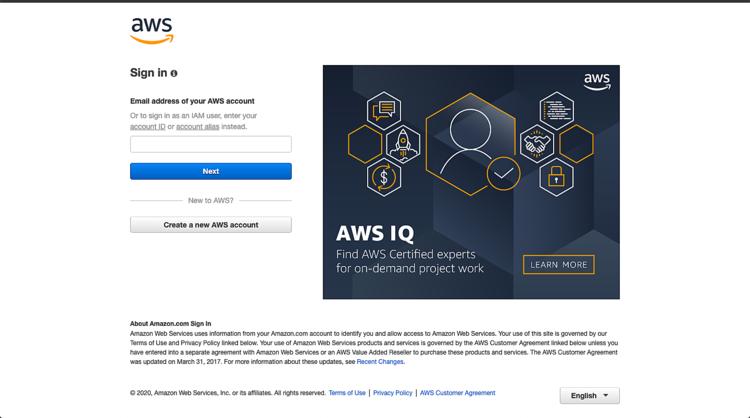
Sobald wir uns erfolgreich bei AWS angemeldet haben, sehen wir die Hauptkonsole mit allen aufgelisteten Services.
Erstellen eines Application Load Balancers und Zugriff auf die Apache-Anwendung über den DNS des Load Balancers
Um einen Application Load Balancer zu erstellen, klicke oben links im Menü auf „Services“, suche nach „EC2“ und klicke auf das Ergebnis.
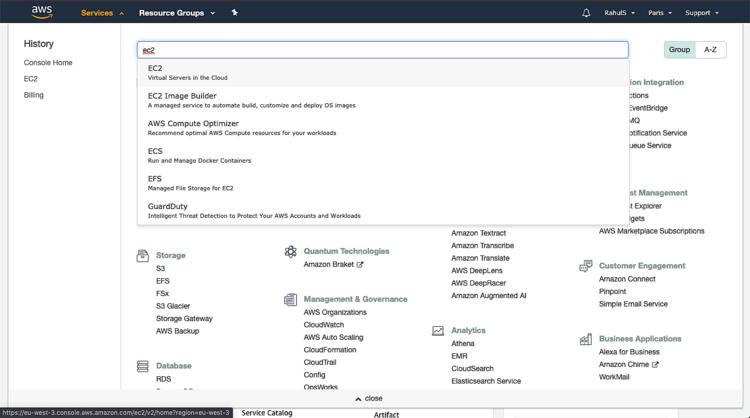
Scrolle im EC2 Dashboard nach unten und klicke auf „Load Balancer“ im linken Navigationsmenü.
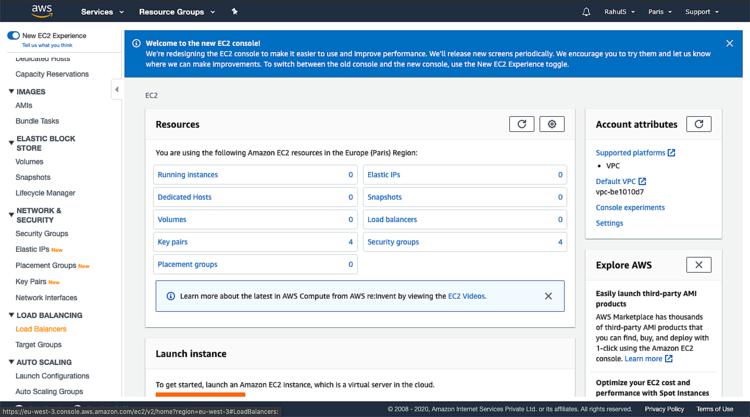
Klicke auf „Load Balancer erstellen“, um deinen ersten Load Balancer zu erstellen.
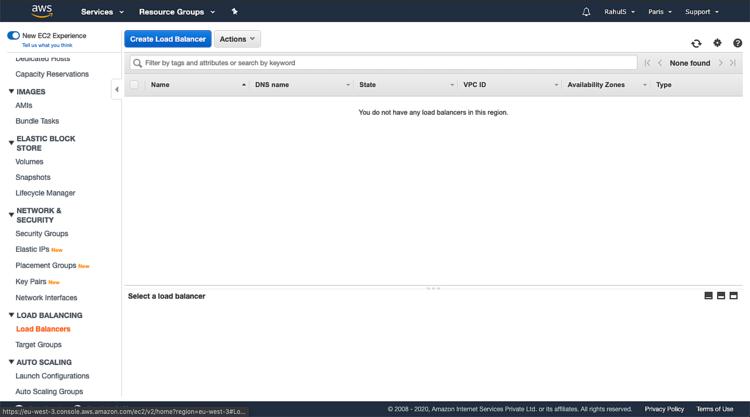
Um einen Application Load Balancer zu erstellen, wähle „Application Load Balancer“ und klicke auf „Erstellen“. Es gibt noch zwei weitere Arten von Load Balancern in AWS, auf die wir in diesem Artikel nicht eingehen werden.
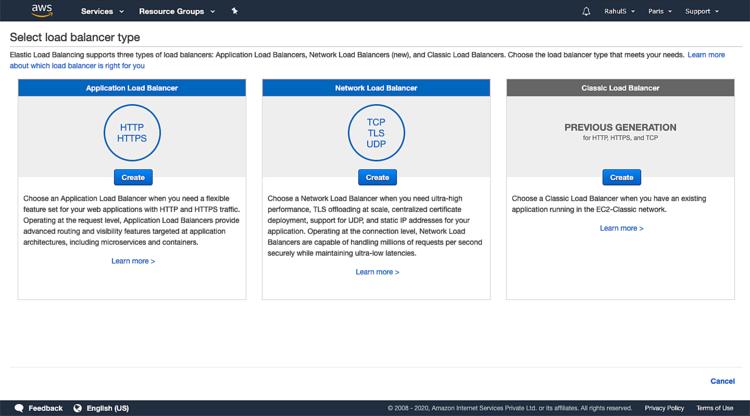
Gib einen Namen für den Load Balancer ein und belasse das Schema auf „Internet-facing“, damit der Load Balancer Anfragen von Clients über das Internet an die Ziele weiterleitet. Lass die anderen Einstellungen unverändert und klicke auf „Weiter: Sicherheitseinstellungen konfigurieren“.
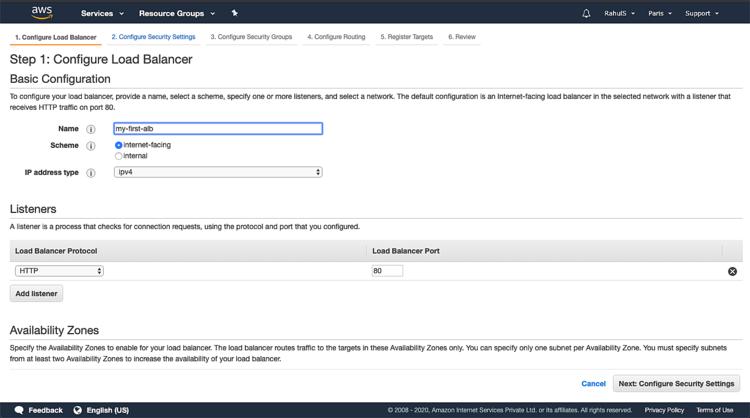
Scrolle nach unten und wähle mindestens zwei Availability Zones aus deiner VPC aus. Ich habe hier drei davon ausgewählt. Klicke auf „Weiter: Sicherheitseinstellungen konfigurieren“, um fortzufahren.
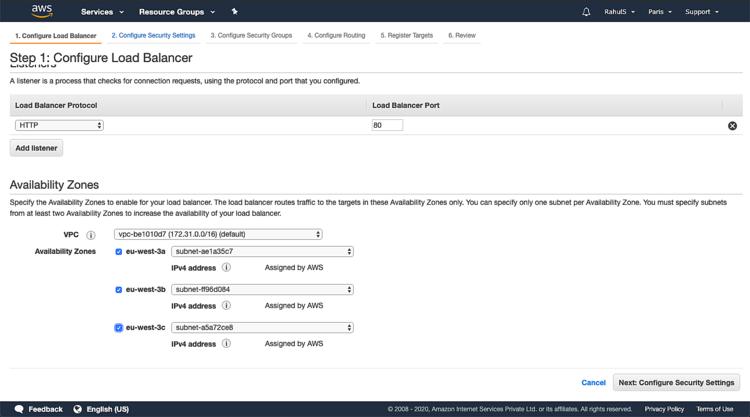
Da wir im vorherigen Schritt HTTP und nicht HTTPS im Listener verwendet haben, sehen wir diese Warnung. Für die Testumgebung können wir dies ignorieren, aber für die Produktionsumgebung wird empfohlen, HTTPS zu verwenden. Um mit HTTP fortzufahren, klicke auf „Weiter: Sicherheitsgruppen konfigurieren“.
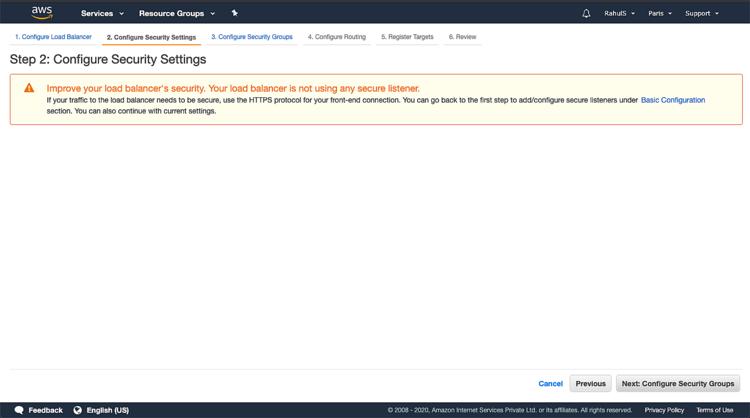
Wähle „Neue Sicherheitsgruppe erstellen“, diese wird die Regel enthalten, die den Datenverkehr zu dem Port erlaubt, den wir für unseren Load Balancer ausgewählt haben. Wenn du bereits eine Sicherheitsgruppe hast, kannst du sie auswählen, indem du auf „Vorhandene Gruppe auswählen“ klickst. “ Klicke auf „Weiter: Routing konfigurieren“.
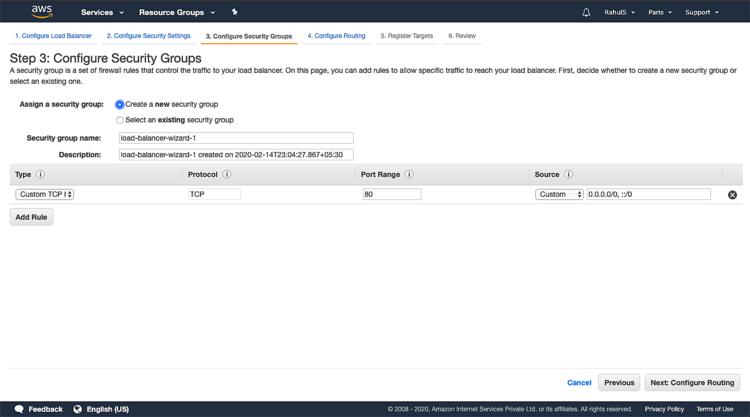
Hier gibst du einen Namen für die Zielgruppe an und behalte die restliche Konfiguration bei und klicke auf „Weiter“: Ziele registrieren“. Achte darauf, dass der Name eindeutig ist und dass es in dieser Region keine andere Zielgruppe mit demselben Namen gibt.
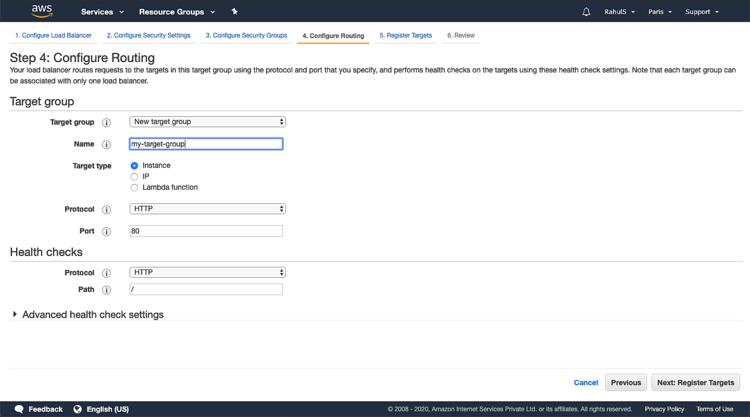
Hier wählst du eine oder mehrere Instanzen mit Apache auf Port 80 aus der Liste aus und klickst auf „Zur Registrierung hinzufügen“. Klicke auf „Weiter: Überprüfen“, um fortzufahren.
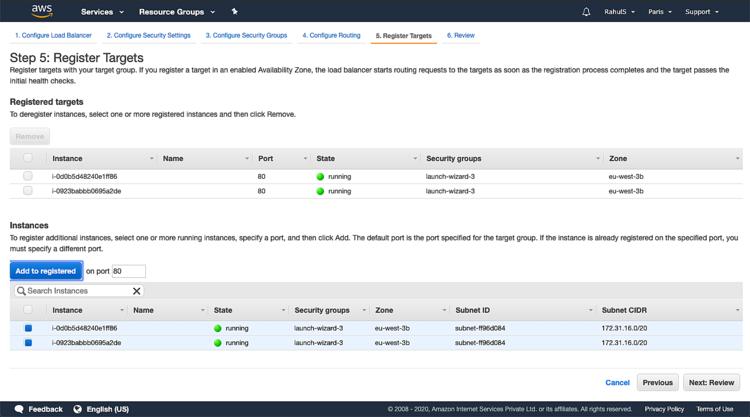
Überprüfe hier alle Einstellungen und klicke auf „Erstellen“.
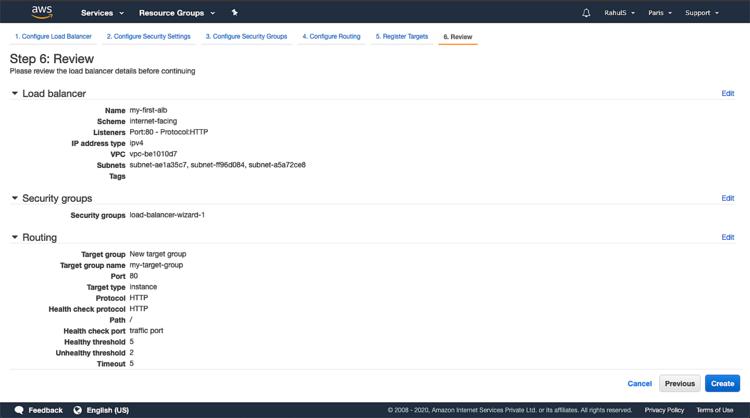
Klicke auf „Schließen“, um das Fenster zu schließen und zum Hauptfenster des Load Balancers zurückzukehren.
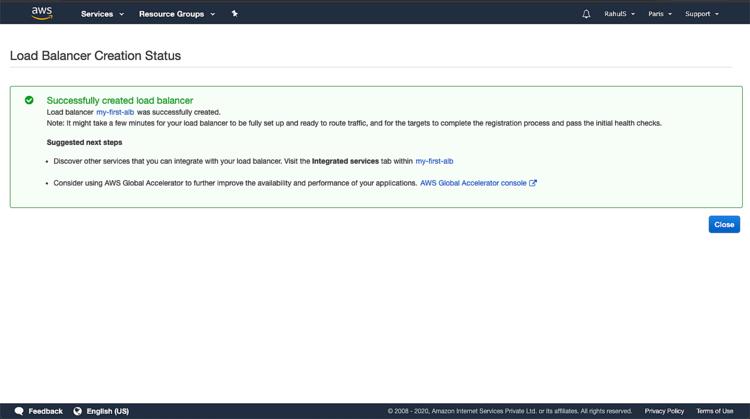
Sobald der Status auf „aktiv“ wechselt, können wir überprüfen dass unsere Ziele den anfänglichen Gesundheitscheck bestanden haben, und testen dann, ob der Load Balancer Datenverkehr an die registrierten Instanzen sendet. Kopiere den DNS-Namen aus der Registerkarte „Beschreibung“. Dieser Schritt kann ein paar Minuten dauern, also warte bis dahin.
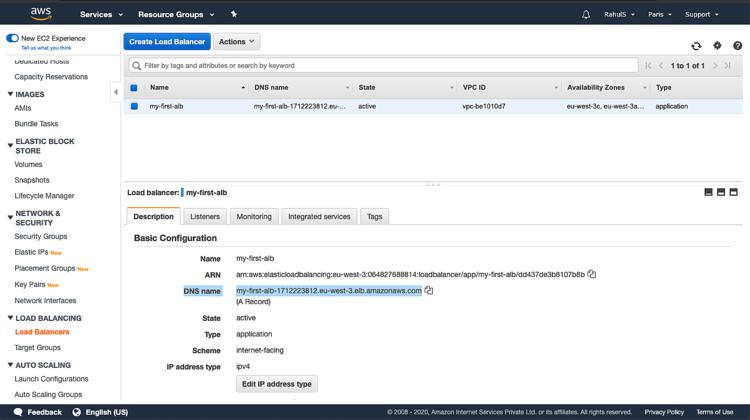
Wenn du die kopierte URL im Browser aufrufst, siehst du, dass der Load Balancer Datenverkehr an die Instanzen mit Apache sendet.
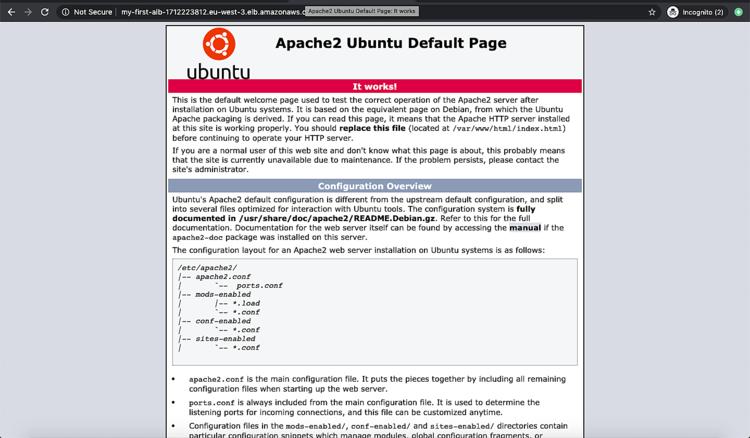
Fazit
In diesem Artikel haben wir die Schritte zur Erstellung eines Application Load Balancers und zur Registrierung von Instanzen in der Zielgruppe gesehen.